Fotografie è un'applicazione Windows integrata per visualizzare, modificare ed esportare immagini e video. Qualsiasi foto sul tuo PC si apre nell'app Foto per impostazione predefinita. Di recente, è stato riscontrato un problema sollevato dagli utenti in cui riscontrano il codice di errore 0x887A0005 durante l'esportazione di video utilizzando l'applicazione Microsoft Foto.
Il messaggio di errore visualizzato è il seguente:
Aggiorna i tuoi driver per esportare i video
Abbiamo riscontrato un problema con i tuoi driver video e non siamo stati in grado di esportare il tuo video. Installa i driver più recenti dal sito Web del produttore dell'hardware e riprova.
Ecco il codice di errore, nel caso ne avessi bisogno: 0x887A0005
Uno dei motivi principali di questo errore è un problema con il driver grafici come suggerito dal messaggio di errore. Altre cause possono essere il codifica con accelerazione hardware nelle impostazioni dell'app, cache Microsoft danneggiata, o file di sistema. Se sei uno di quegli utenti che riscontrano questo errore sul tuo PC Windows, questo articolo fa per te. Qui abbiamo discusso alcuni metodi che sono stati provati con successo da altri utenti per correggere questo errore sul loro sistema.
Sommario
Correzione 1: eseguire lo strumento di risoluzione dei problemi delle app di Windows Store
1. premi il Tasto Windows + R combinazione per aprire Correre.
2. Tipo ms-settings: risoluzione dei problemi per aprire il App e funzionalità pagina delle impostazioni.

3. Clicca su Altri strumenti per la risoluzione dei problemi dal lato giusto.

4. Individuare App di Windows Store nell'elenco degli strumenti di risoluzione dei problemi.
5. Clicca sul Correre pulsante associato a App di Windows Store.

6. Attendi che lo strumento di risoluzione dei problemi inizi a rilevare eventuali problemi. In caso di problemi, è possibile applicare le correzioni menzionate nello strumento di risoluzione dei problemi.
7. Ricomincia tuo PC una volta completata la procedura di risoluzione dei problemi. Verifica se ora puoi esportare video utilizzando l'app Foto.
Correzione 2 – Aggiorna i driver di grafica
1. Aprire Correre usando il Finestra e R combinazione di tasti.
2. Tipo devmgmt.msc per aprire il Gestore dispositivi.

3. Doppio click Su Adattatori per display per espanderlo.
4. Fare clic con il pulsante destro del mouse sul tuo scheda grafica e scegli il Aggiorna driver opzione.
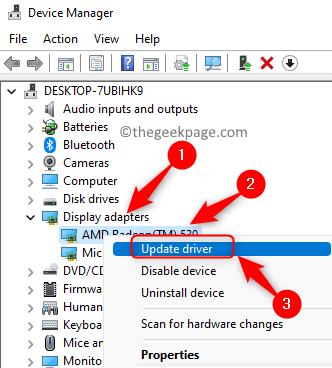
5. Nel Aggiorna driver finestra per la scheda grafica, fare clic su Cerca automaticamente i driver.
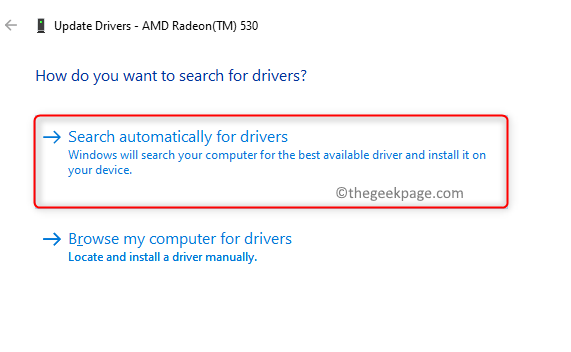
6. Ora aspetta un po' di tempo finché gli ultimi driver non vengono aggiornati sul tuo sistema.
7. Ricomincia computer e controlla se l'errore con l'app Foto è stato risolto.
Se l'errore persiste, puoi provare a utilizzare any strumenti disponibili per aggiornare automaticamente i driver e vedere se aiuta a superare l'errore.
Correzione 3 – Ripristina applicazione foto
1. premere Windows + I aprire Impostazioni.
2. Vai al App scheda nel pannello di sinistra.
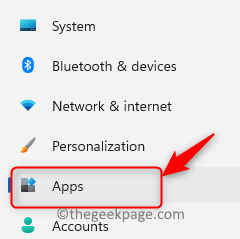
3. Sul lato destro, seleziona App e funzionalità.
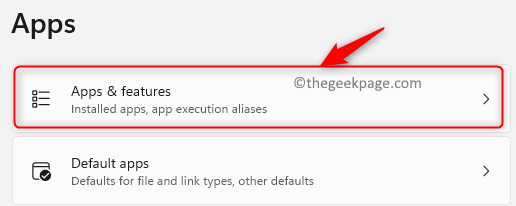
4. Nel App e funzionalità finestra, digitare Foto di Microsoft nella casella di ricerca sotto il Elenco delle app.
5. Clicca sul tre punti verticali associato al Foto di Microsoft app.
6. Scegliere Opzioni avanzate nel menu che appare.
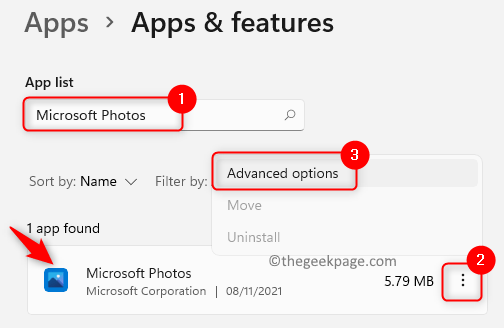
7. Nel Opzioni avanzate pagina, scorri verso il basso fino a Ripristina sezione
8. Clicca sul Riparazione pulsante per riparare l'applicazione.
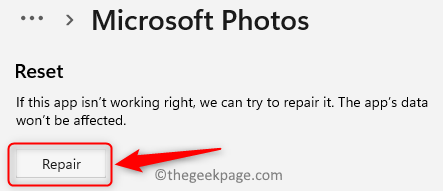
9. Riaprire l'app Foto e controlla se l'errore è stato corretto.
10. Se l'errore persiste, ripetere Passaggi 1 – 6 sopra.
11. Clicca sul Ripristina pulsante nel Ripristina sezione.
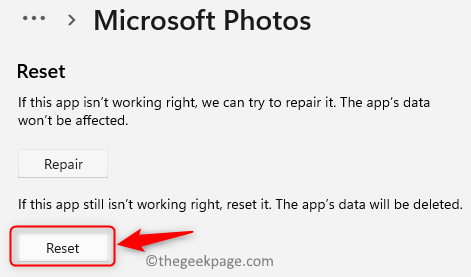
12. Apri di nuovo l'app Foto al termine del ripristino. Controlla se l'errore è stato risolto.
Correzione 4 – Cancella la cache del negozio
1. Aprire Esegui (Windows + R). Tipo cmd e premi Ctrl + Maiusc + Invio aprire Prompt dei comandi come amministratore.

2. Immettere il comando seguente per cancellare MS Store.
wsreset.exe
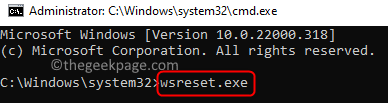
3. Una volta eseguito il comando, si aprirà MS Store. Riavviare il tuo sistema.
4. L'app Foto ora deve funzionare senza errori durante l'esportazione del video.
Correzione 5 – Disabilita la codifica video accelerata dall'hardware nelle foto
1. Apri il Fotografie app.
2. Clicca sul tre punti nell'angolo in alto a destra della finestra.
3. Scegli l'opzione Impostazioni.
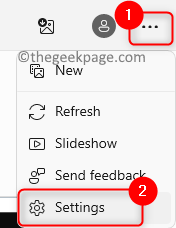
4. Nel Impostazioni, vai al video sezione.
5. Qui spegnere l'interruttore associato all'opzione Usa la codifica video con accelerazione hardware quando disponibile.
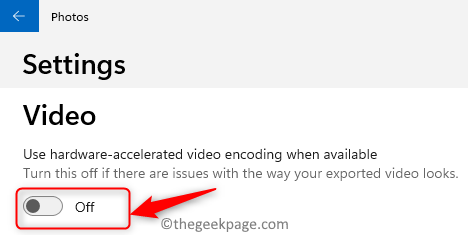
6. Ora controlla se sei in grado di eseguire l'operazione richiesta in Foto senza errori.
Correzione 6 – Verifica Windows Update
1. premere Windows + I aprire Impostazioni.
2. Seleziona il aggiornamento Windows scheda nel pannello di sinistra.
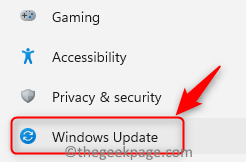
3. Clicca sul Controlla gli aggiornamenti pulsante sul lato destro.

4. L'aggiornamento di Windows inizia a scaricare e installare tutti gli aggiornamenti disponibili in base alle impostazioni di aggiornamento.
5. Ricomincia il tuo PC e controlla se l'operazione di esportazione del video nell'app Foto funziona senza errori.
Correzione 7 – Reinstallare le foto
1. premi il Tasto Windows e digita powershell nella casella di ricerca da cercare PowerShell.
2. Fare clic con il pulsante destro del mouse Su PowerShell app nel risultato di ricerca e scegli Eseguire come amministratore.

3. Per disinstallare l'applicazione Foto, inserisci il comando qui sotto
Get-AppxPackage *Microsoft. Finestre. Foto* | Rimuovi-AppxPackage

4. Riavviare il tuo PC dopo che il comando ha terminato l'esecuzione.
5. Vai a Microsoft Store e cerca il MicrosoftFotografie app al suo interno.
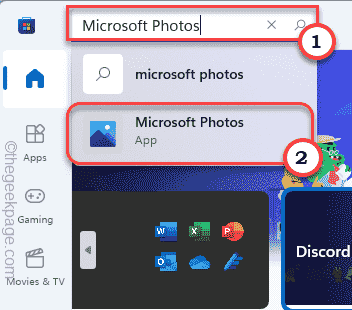
6. Clicca sul Ottenere pulsante per installare l'applicazione.
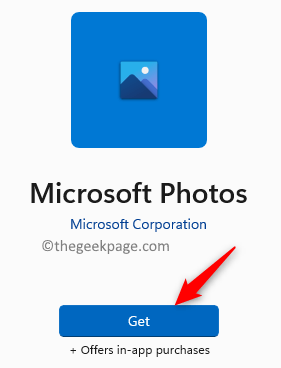
7. Verificare se l'errore è stato corretto al termine dell'installazione.
Questo è tutto per ora.
Ora devi essere in grado di eseguire l'operazione richiesta utilizzando l'app Foto in Windows senza il codice di errore 0x887A0005. Commenta e facci sapere la correzione che ha funzionato per te.
![0x80246019 Errore di download di Microsoft Store [Risolto]](/f/9fec697402f1356d10664ae77e7715f8.jpg?width=300&height=460)
![Microsoft Store: è successo qualcosa sul nostro errore finale [FIX]](/f/10884afc7ae6255fe5befdf796834841.jpg?width=300&height=460)
![[RISOLTO] Codice errore Microsoft Store 0x80131500](/f/9a86fdcd441ea2f6da2b7b2936cc6c1d.jpg?width=300&height=460)